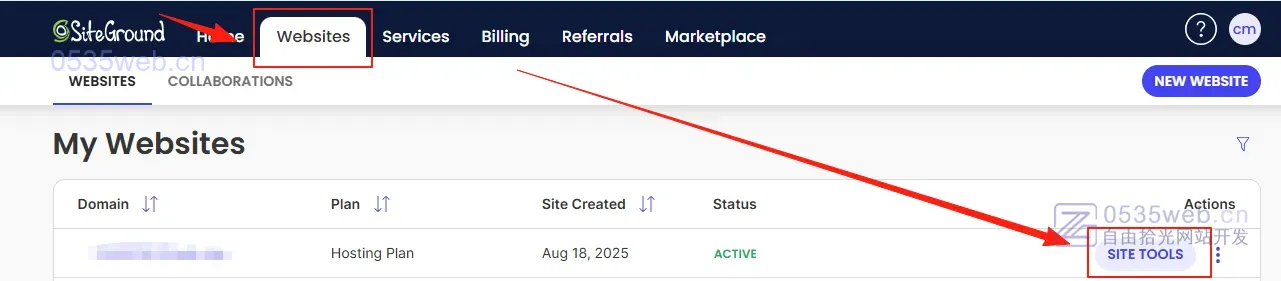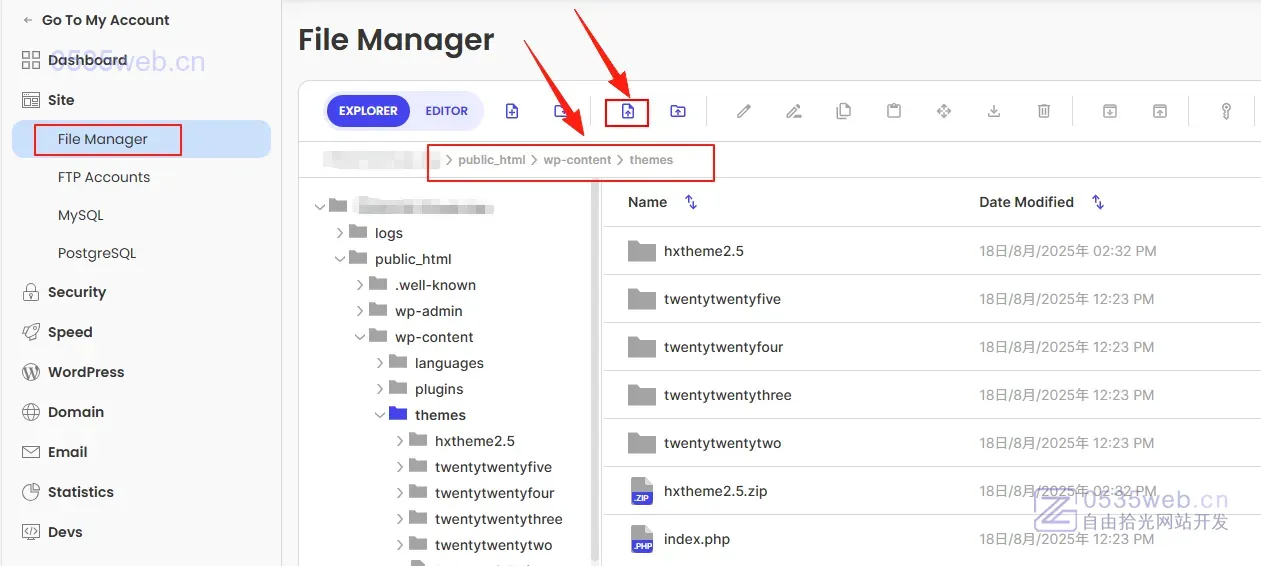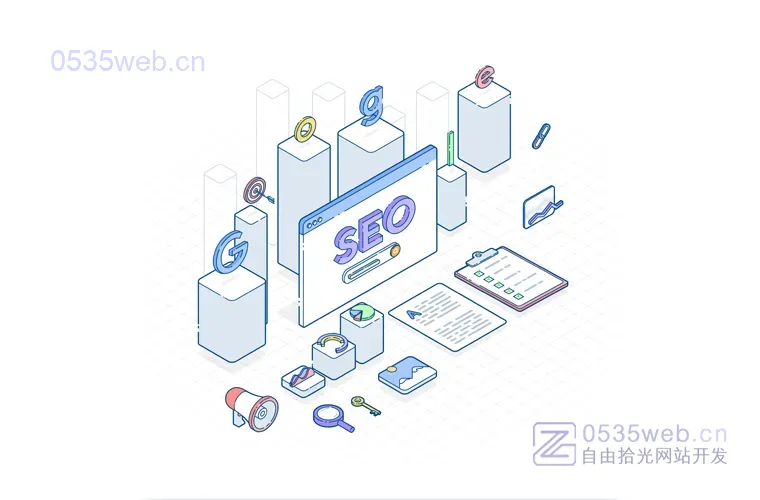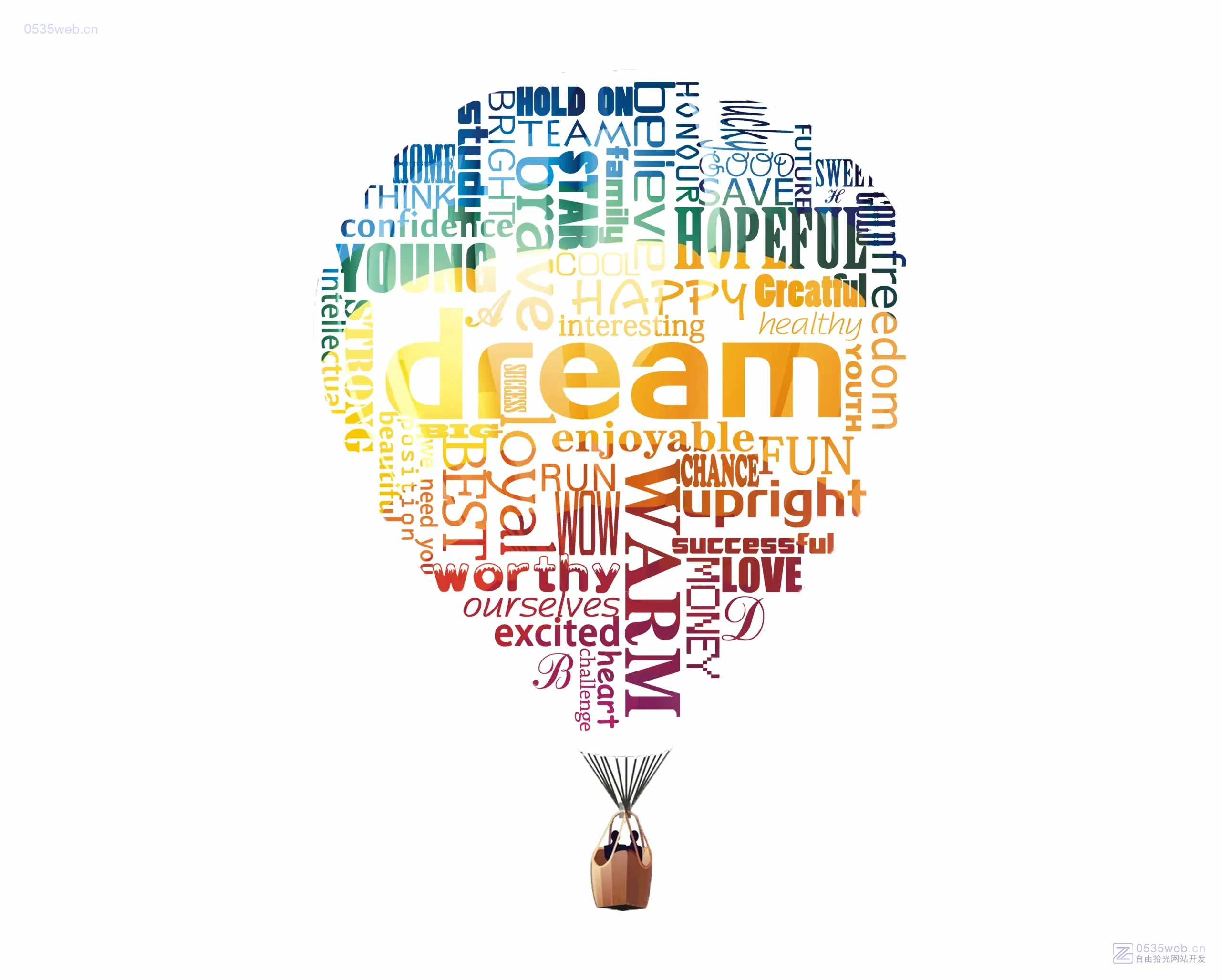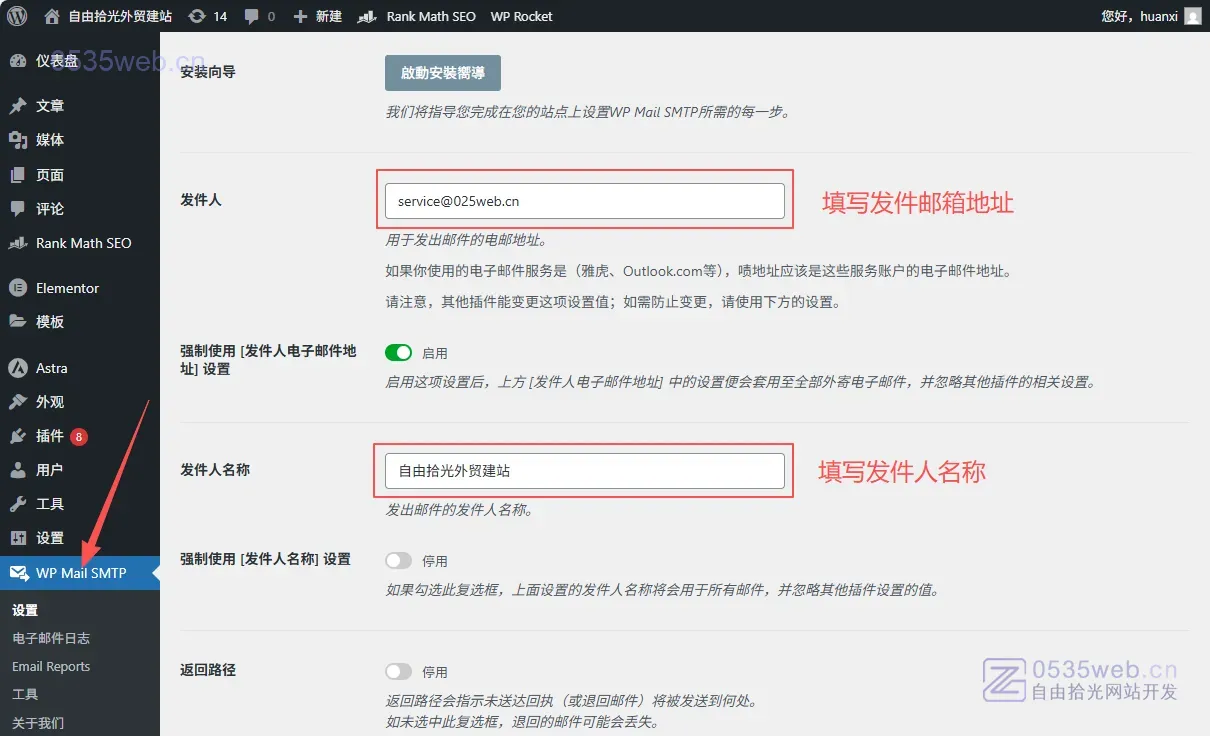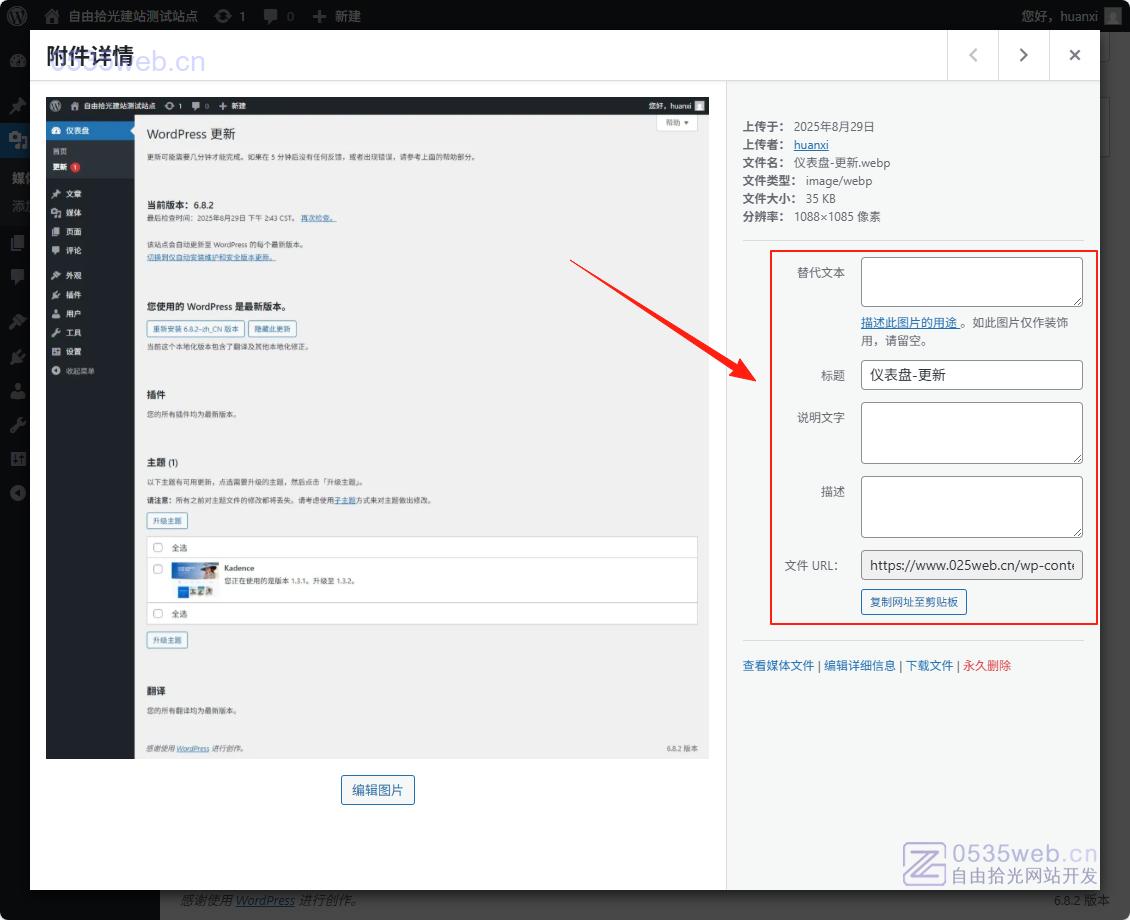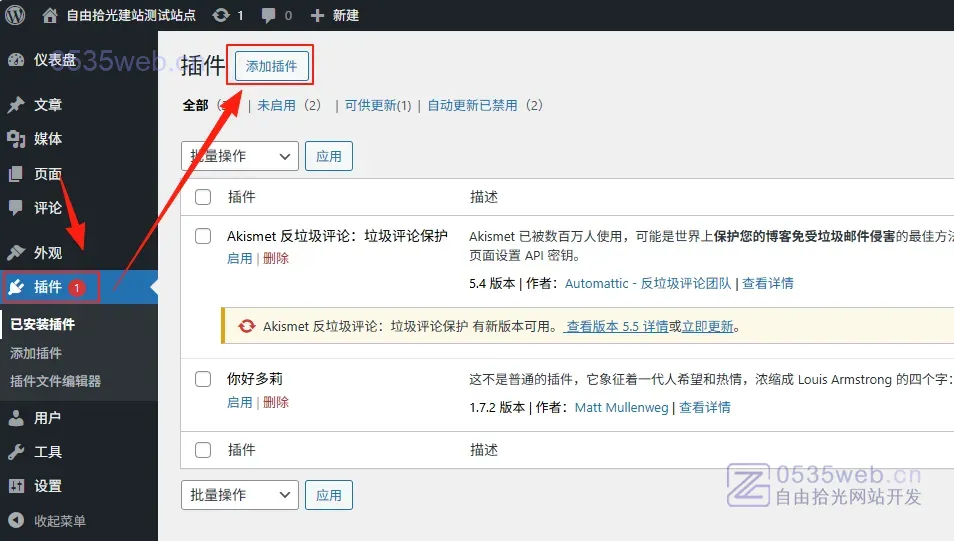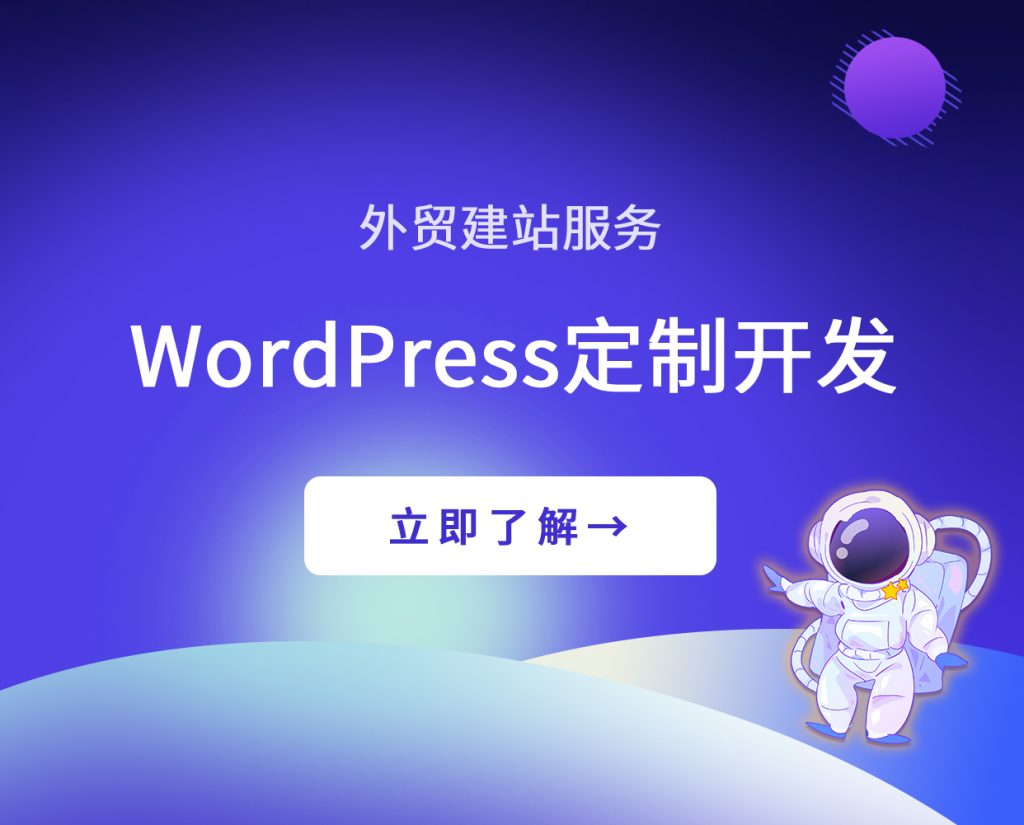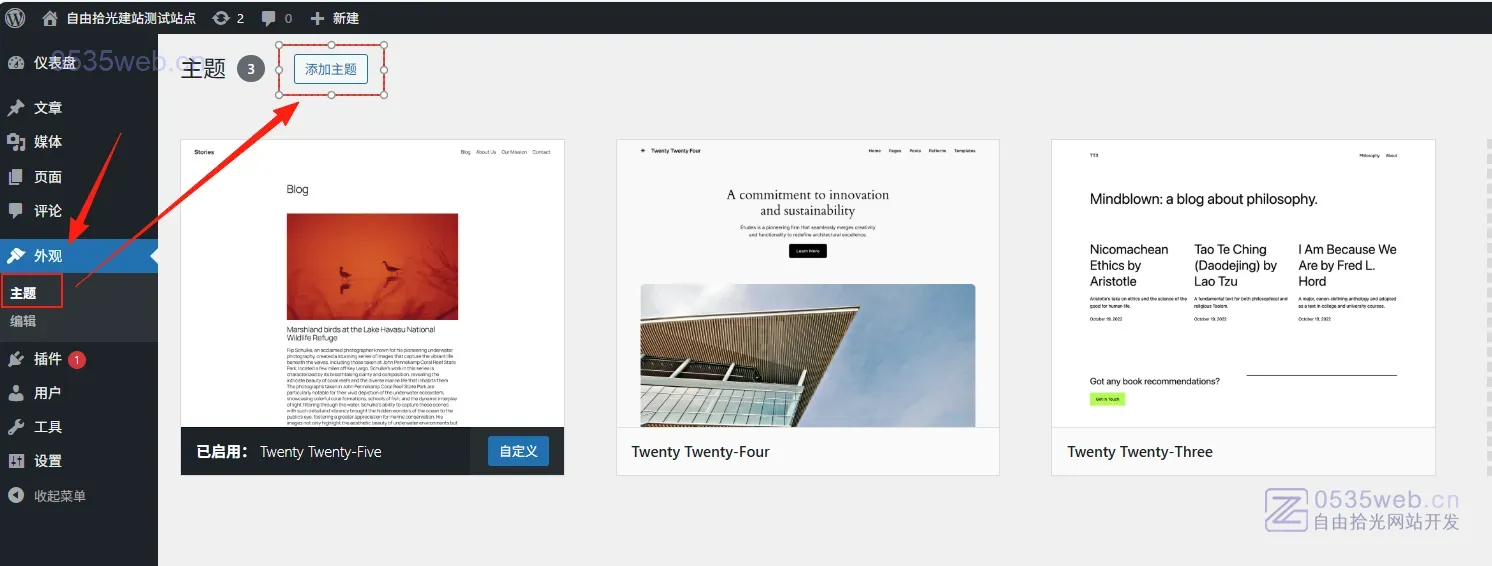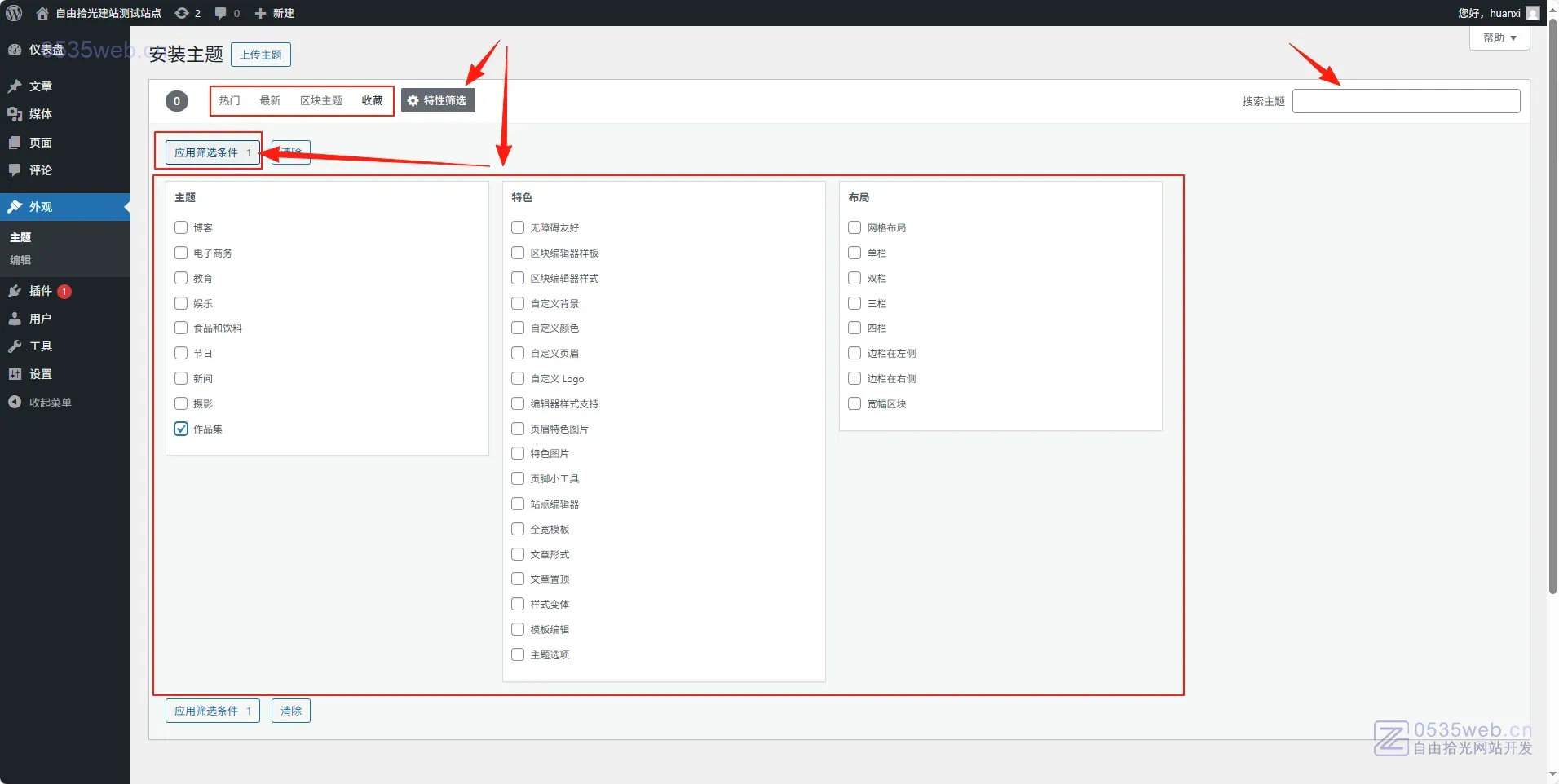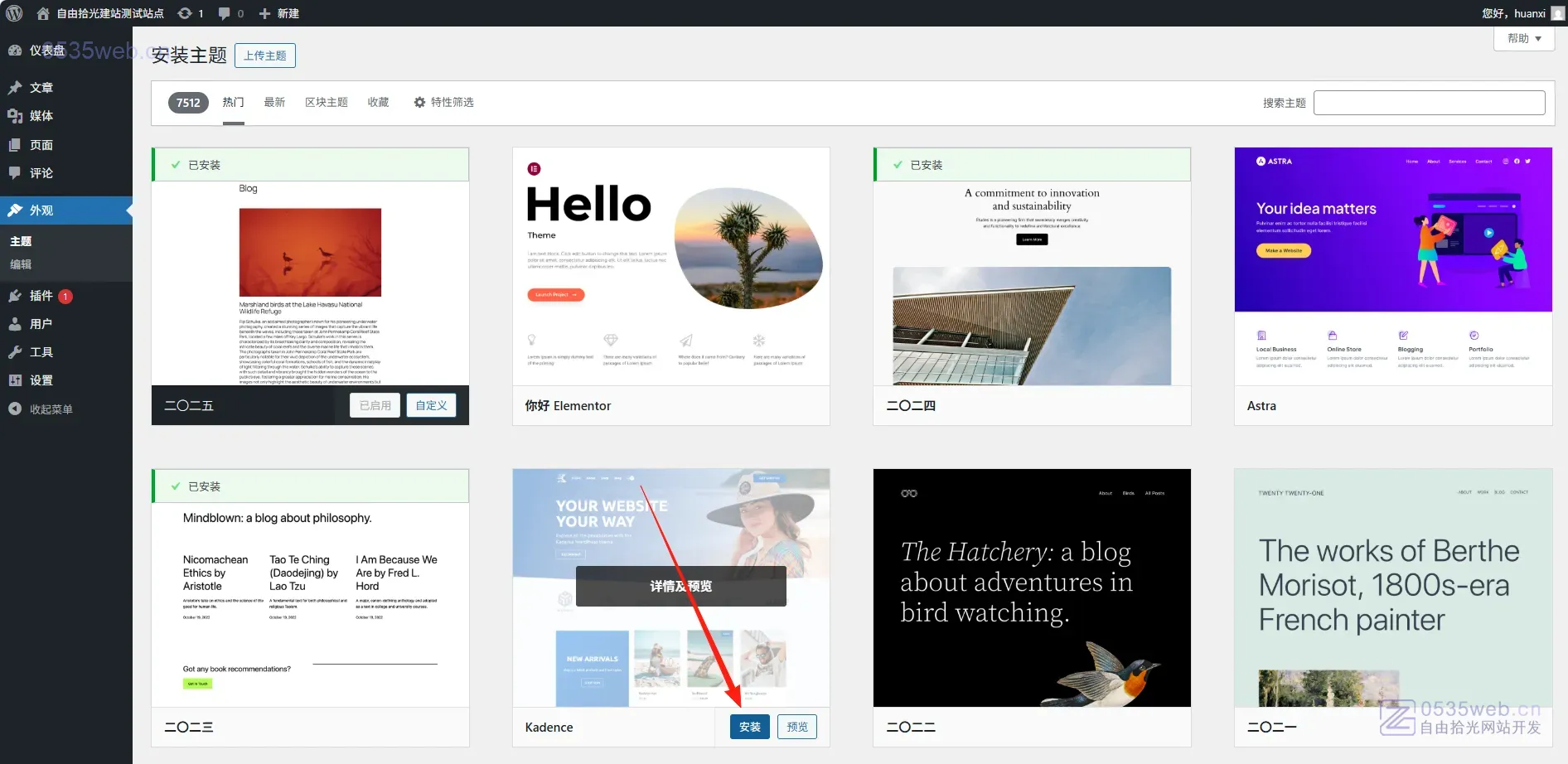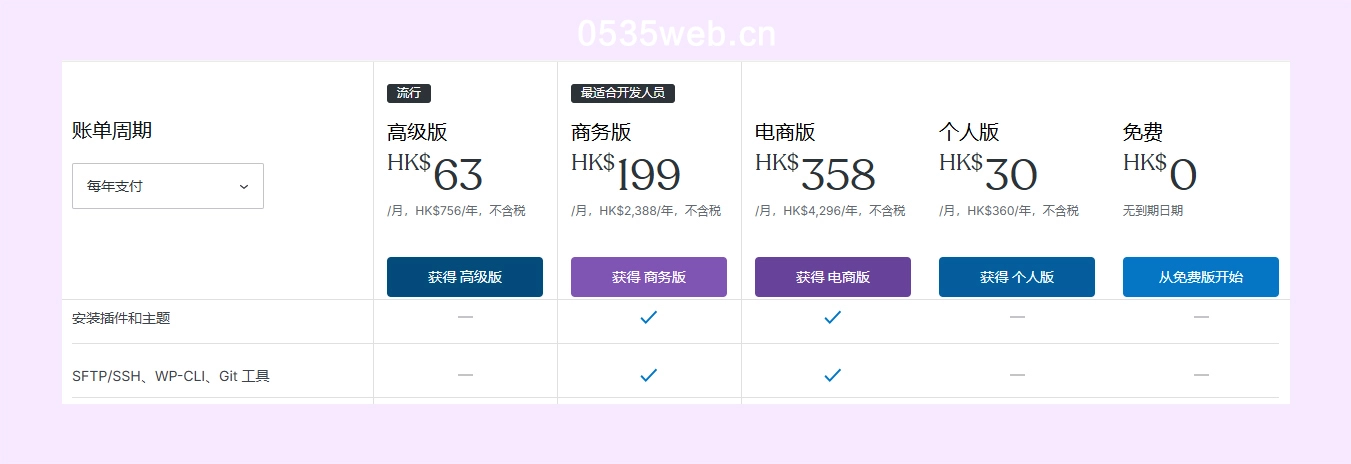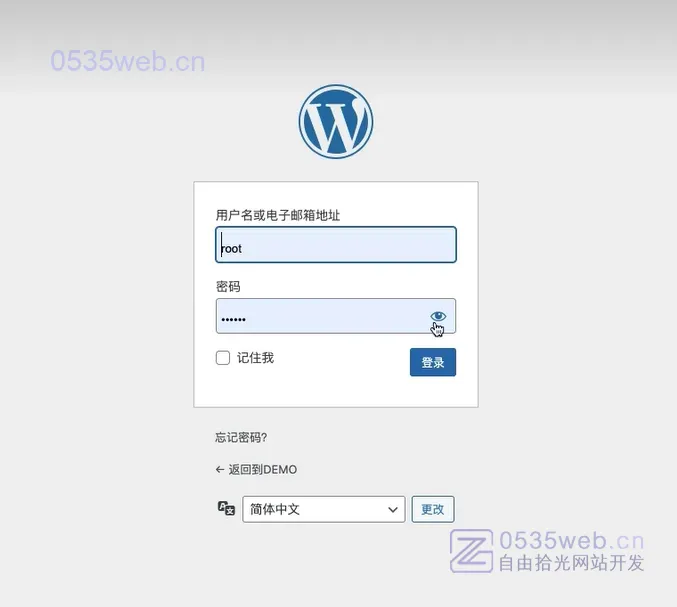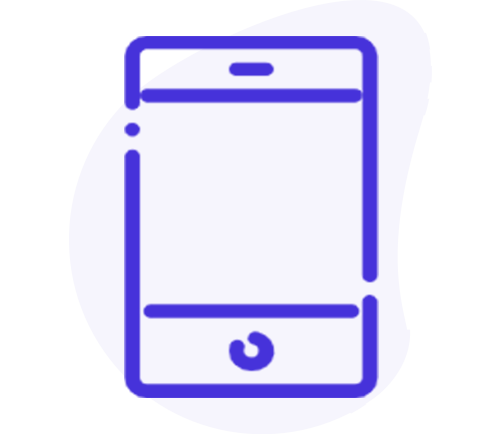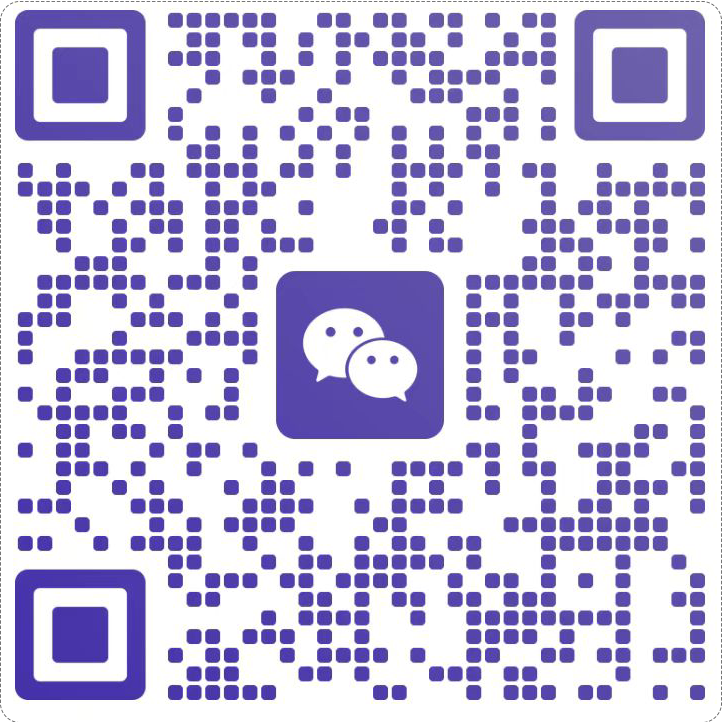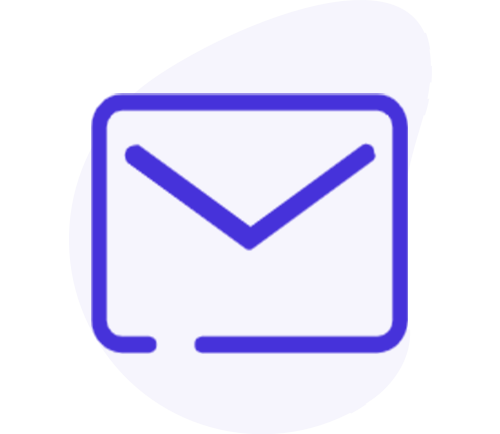WordPress程序安装好了,本篇文章我们就介绍一下WordPress主题如何安装。WordPress主题安装方法有很多种,适合不同场景、不同用户习惯。
WordPress主题非常丰富,有付费的,也有免费的。每个主题都有自己的优缺点,不同的建站需求有不同的选择。可以多了解一下各种主题的特点,或者自己用一个测试站点从后台安装各个主题测试一下,最后根据自己需求选择合适的主题。
WordPress主题安装方式
WordPress主题有三种安装方式,分别为:
- 在WordPress后台主题市场在线安装
- 上传主题文件到WordPress后台安装
- 上传到服务器管理面板手动安装
1、在WordPress后台主题市场在线安装
从后台的主题市场在线安装主题是最方便的主题安装方式。
步骤1:打开WordPress后台 → 外观 → 主题 → 添加主题
步骤2:可以按照热门、最新、区块主题这些选择想要的wordpress主题;也可以按照特性筛选,勾选符合自己需求的条件,然后点击“应用筛选条件”。
步骤4:安装好之后,点击“启用”。
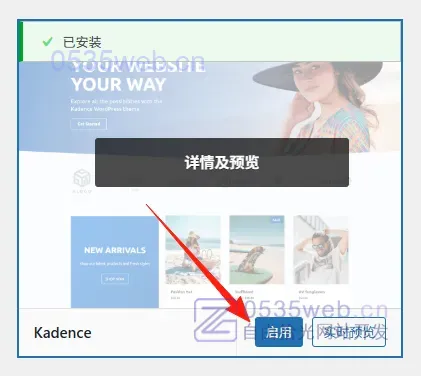
到此主题安装就成功了。开始探索使用它吧。
2、上传主题文件到WordPress后台安装
有些定制的主题或者后台主题市场没有的主题,可以去第三方主题市场(如:主题森林)购买后下载“.zip”文件,然后在WP后台上传安装主题。具体步骤如下:
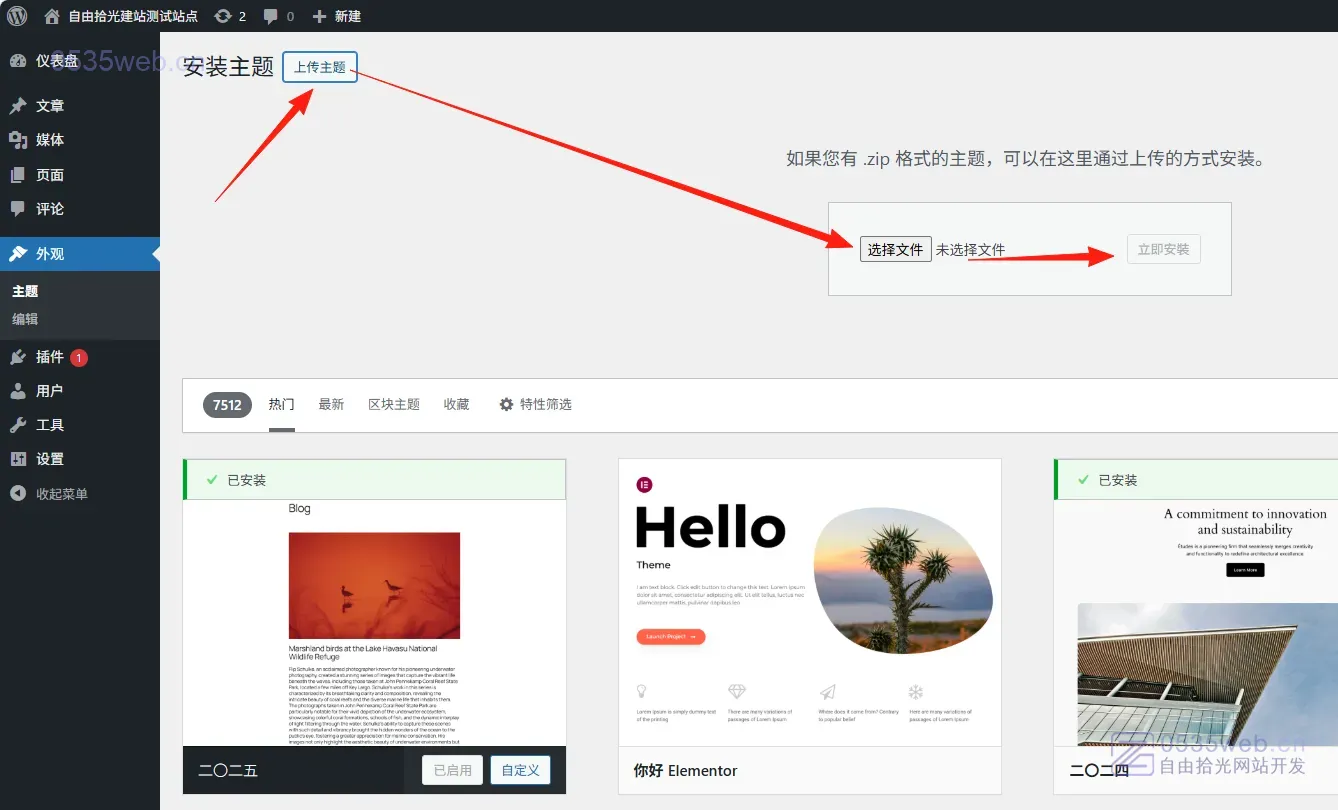
- 点击 “ 外观 → 主题 ”
- 点击 “ 添加主题 ” 按钮
- 点击 “上传主题 ” 按钮
- 点击 “ 选择文件 ” 按钮
- 点击 “ 立即安装 ” 按钮
- 安装完成,点击“启用”按钮
注意:有些付费主题的下载包内有主题压缩包、扩展插件包以及一些说明书之类的,这种情况下,要把各个压缩包分离出来,把主题包上传到主题这里,插件包上传到插件那里。
3、上传到服务器管理面板手动安装
不管是虚拟主机提供的面板还是在服务器自己安装的面板操作方式都是差不多的
以宝塔面板为例:
请提前准备好需要安装的主题压缩包!
- 进入宝塔面板后台,打开网站目录,进入”themes“文件夹。
- 点击”上传文件 ”,或者把文件拖拽到提示处
- 文件上传好之后,点击 “ 开始上传 ” 按钮
- 压缩包文件上传成功之后,鼠标右击压缩包,文件解压到themes目录里。
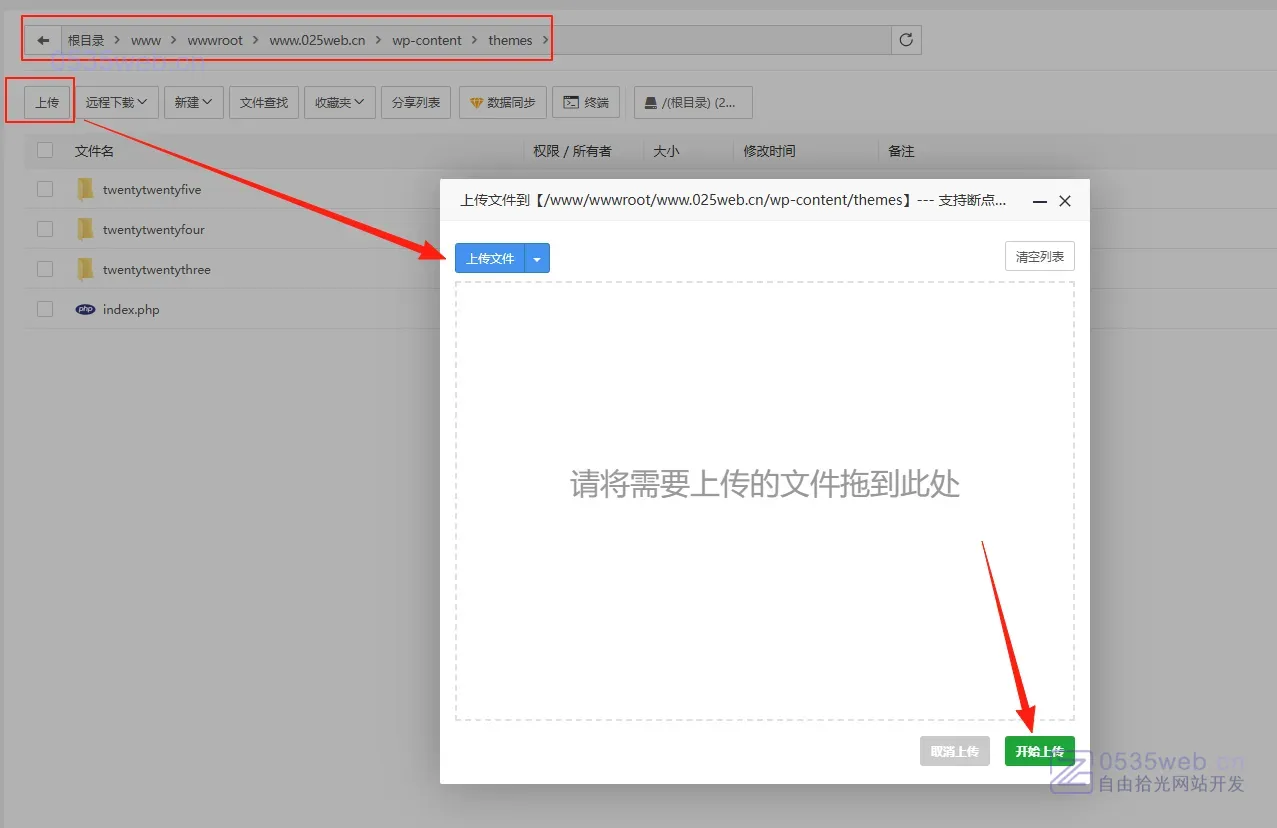
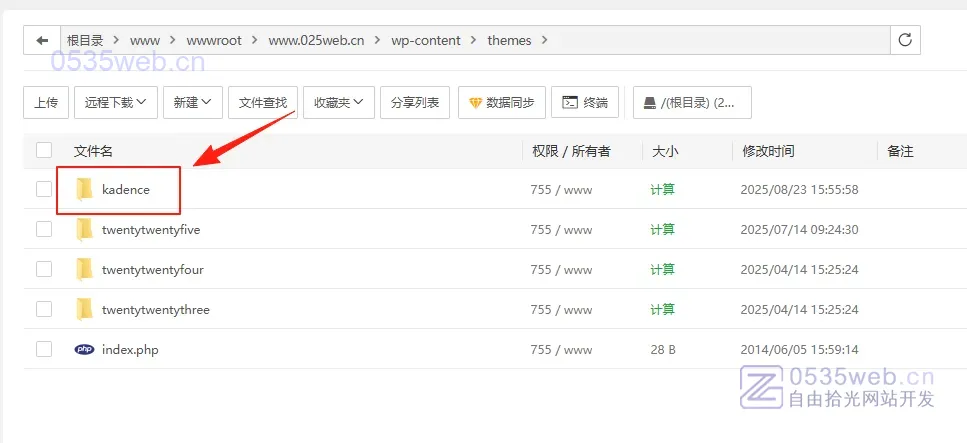
进入WordPress后台,选择已上传的主题并启用。
以SiteGround为例:
- 登录SiteGround,点击” Websites → SITE TOOLS “
- 点击 Site → File Manager → public_html → wp_content → 进入到themes文件夹
- 点击 ” File Upload ” 按钮,选择主题文件并上传
- 上传完成后点击“ Extract ”解压文件,该主题就安装完成了,接下来在wordpress后台主题列表”启用“即可。